Była instalacja Microsoft Hyper-V Server 2008 R2, czas na omówienie podstawowej konfiguracji, która pozwoli na zdalny dostęp do serwera oraz na zarządzanie nim za pomocą dostępnych narzędzi takich jak HVRemote czy Remote Server Administration Tools (RSAT). Naszą przygodę z konfigurację Microsoft Hyper-V Server 2008 R2 rozpoczniemy od zmiany nazwy komputera.
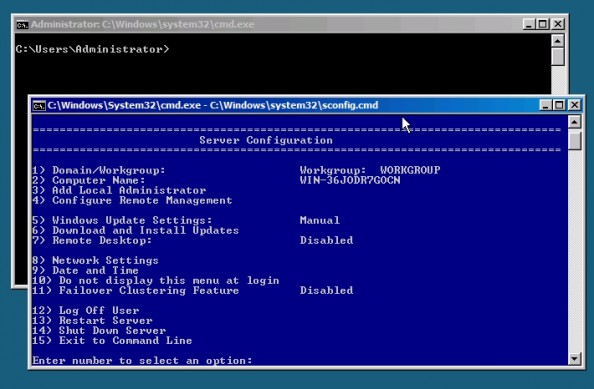
Wciskamy klawisz nr 2 na klawiaturze numerycznej w celu zmiany nazwy serwera.
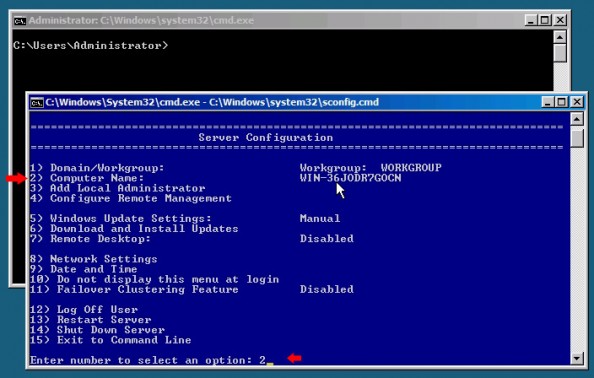
Wpisujemy nową nazwę (w tym przypadku hyper) i po wpisaniu akceptujemy zmiany wciskając klawisz enter.
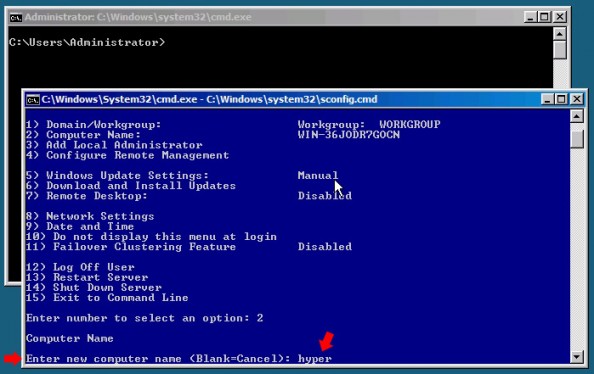
Zmiana nazwy serwera wymusza ponowny restart maszyny. Wciskamy klawisz Yes.
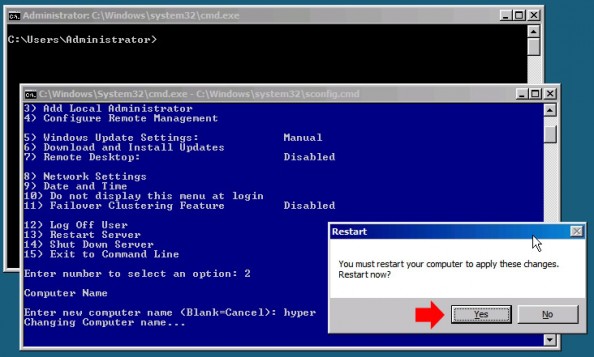
Po restarcie maszyna zmieniła nazwę, czyli proces jej zmiany został dokonany.
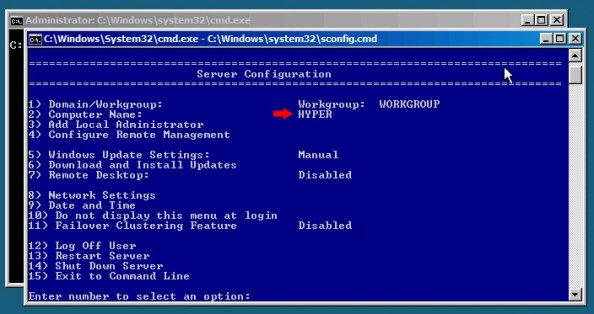
W kolejnym kroku skonfigurujemy zdalny dostęp poprzez wciśnięcie klawisza nr 4
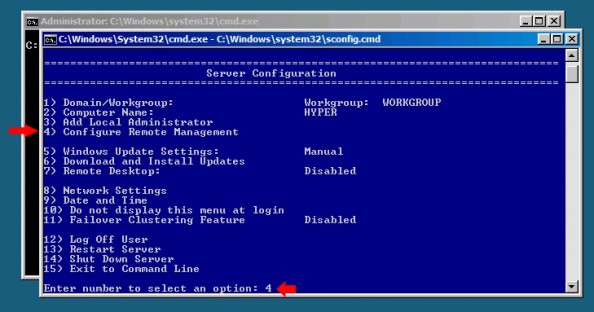
W pierwszej kolejności za pomocą 1 włączamy zdalne zarządzanie poprzez konsolę MMC i wciskamy klawisz Ok.
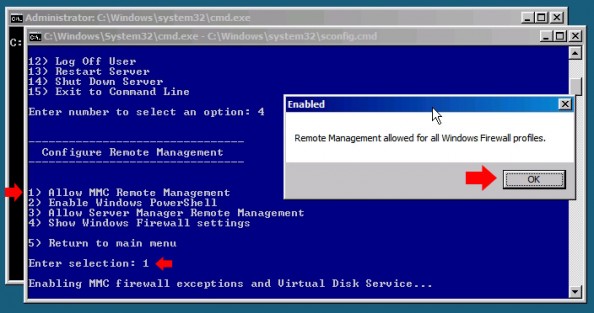
Wciskając 2 włączamy możliwość wykonywania skryptów PowerShellowych np wykonujących backup virtualnych maszyn.
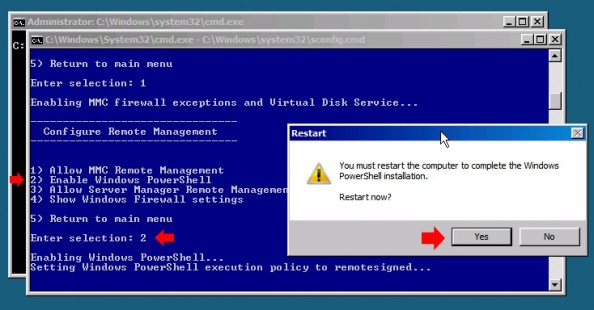
Wciskając 3 włączamy możliwość łączenia się z serwerem za pomocą menadżera dostępu zdalnego.
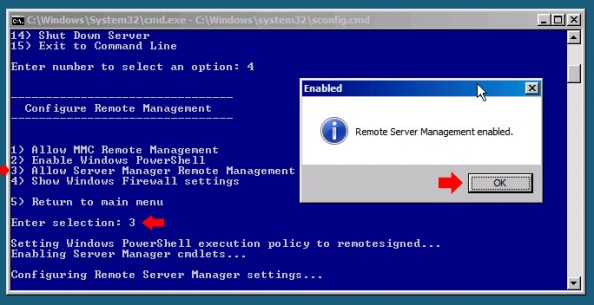
Ostatnim krokiem będzie włączenie opcji 7, która umożliwi dostępu do maszyny za pomocą pulpitu zdalnego. Potwierdzamy dokonany przez nas wybór dodatkowo wciskając klawisz E.
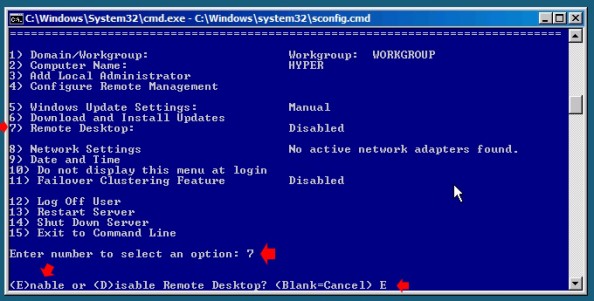
Ostatecznie wciskamy 2 włączając zdalny dostęp z poziomu każdej maszyny, bez względu na wersję pulpitu zdalnego.
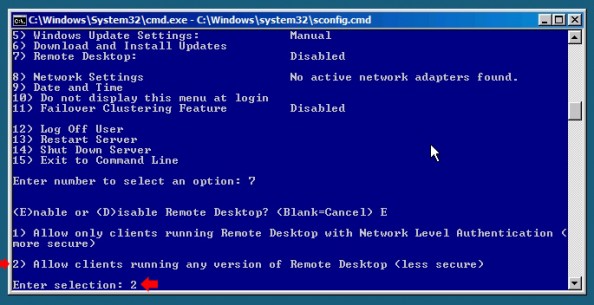
Potwierdzamy wybór wciskając Ok.
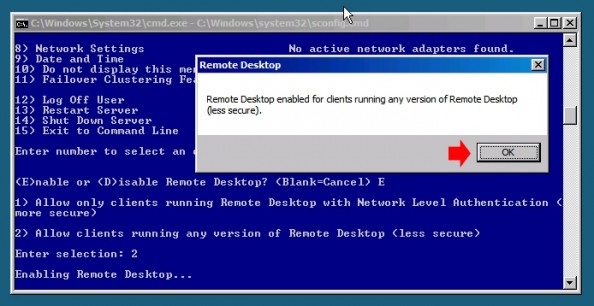
Po skonfigurowaniu dostępu zdalnego czas na konfigurację karty sieciowej wciskając 8. Widzimy dostępną kartę sieciową o numerze 0. W przypadku występowania na liście większej ilości kart sieciowych zostaną one odpowiednio ponumerowane i każdą z nich trzeba osobno skonfigurować poprzez ręczne wpisanie adresu ip lub za pomocą serwera świadczącego usługę dhcp. Konfigurujemy dostępną kartę wciskając 0.
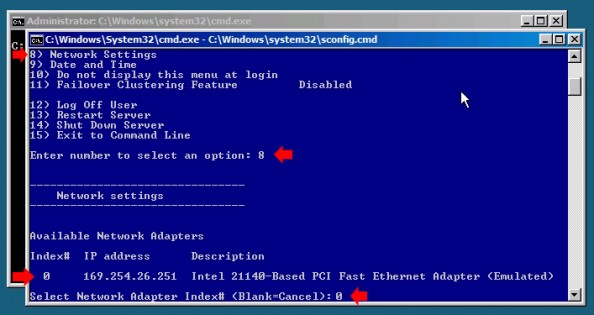
Wybór karty sieciowej, która zostanie poddana zmiany konfiguracji został dokonany. Wciskamy 1 ustawiając ręcznie lub dynamicznie (dhcp) adres ip.
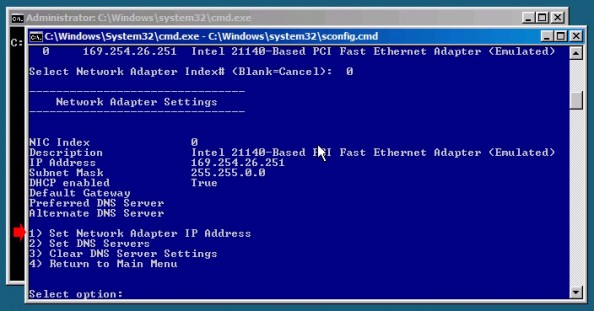
Ustawiamy adres ip, maskę podsieci oraz bramę.
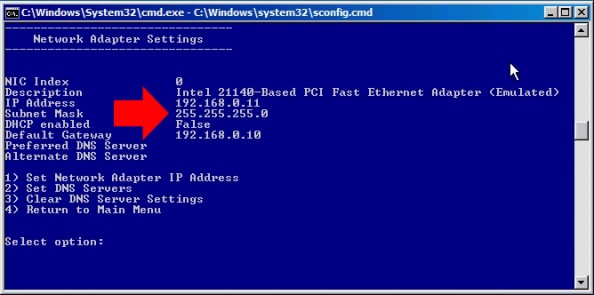
Konfiguracja serwera hyper-v dobiegła końca. Od tego momentu każdą operację możemy wykonać zdalnie. Przechodzimy na inną maszynę znajdującą się w sieci (w tym przykładzie wykorzystamy serwer 2008). Wchodzimy w menu start -> uruchom i wpisujemy mstsc uruchamiając możliwość podłączenia się do hypera za pomocą zdalnego pupitu.
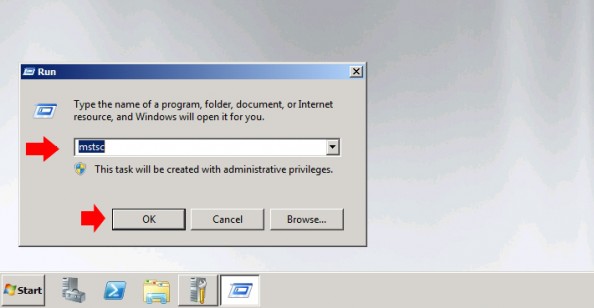
Podajemy adres ip hypera i wciskamy klawisz Connect (połącz).

Uwierzytelniamy połączenie wpisując hasło administratora hyper-v.
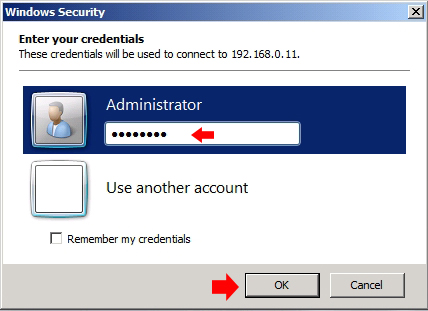
Czekamy kilka sekund na połączenie.
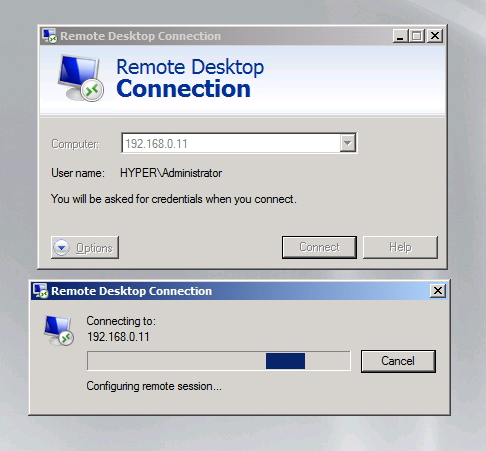
i po chwili uzyskujemy zdalne połączenie z maszyną.
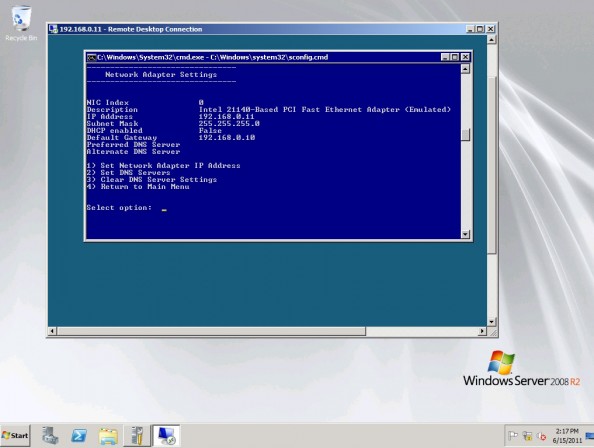
Od tego momentu do zdalnej konfiguracji serwera Hyper-V oraz do tworzenia jak i zarządzania virtualnymi maszynami możemy użyć HVRemote lub narzędzia RSAT.

Od roku 2005 zawodowo związany z branżą informatyczną. Wieloletnie doświadczenie zaowocowało uzyskaniem prestiżowego, międzynarodowego tytułu MVP (Most Valuable Professional) nadanego przez firmę Microsoft. W wolnych chwilach prowadzi blog oraz nagrywa, montuje i publikuje kursy instruktażowe na kanale YouTube.
